如何使用驱动精灵进行备份和还原
一般电脑出现问题时,我们都会排查是否是驱动出现问题了,今天就跟大家介绍一下如何使用驱动精灵进行备份和还原的具体操作步骤。
1. 首先打开电脑,找到桌面上的驱动精灵软件,双击打开

2. 进入主页面后,点击上方的驱动备份选项
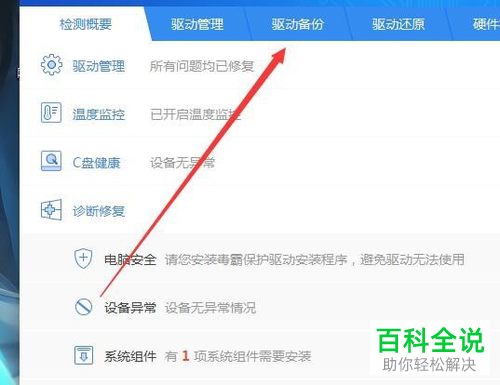
3. 在打开的备份页面,点击右上方的一键备份按钮

4. 在备份之前,我们可以进入设置,修改一下备份的位置,默认是在C盘
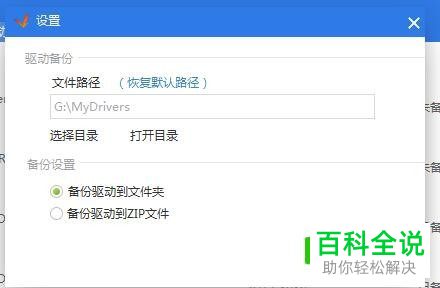
5. 在有备份的情况下,想要进行还原的话,额点击主页面上方的驱动还原选项
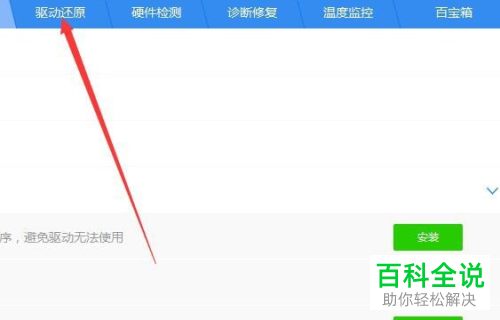
6. 如图,在打开的页面,切换到还原驱动选项下,点击右上方的一键还原即可。
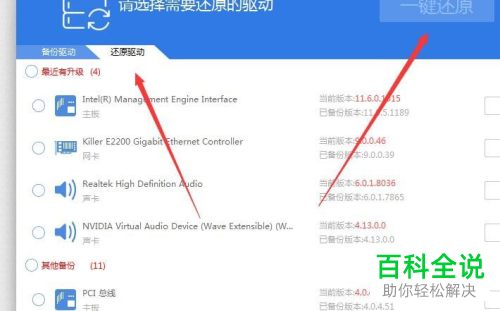
以上就是如何使用驱动精灵进行备份和还原的具体操作步骤。
赞 (0)

